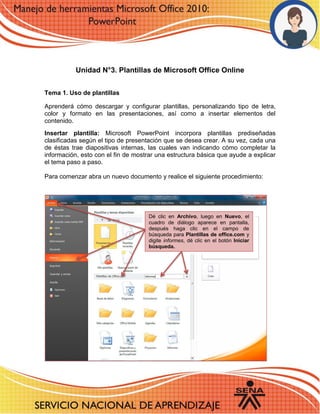
Tema 3.1
- 1. Unidad N°3. Plantillas de Microsoft Office Online Tema 1. Uso de plantillas Aprenderá cómo descargar y configurar plantillas, personalizando tipo de letra, color y formato en las presentaciones, así como a insertar elementos del contenido. Insertar plantilla: Microsoft PowerPoint incorpora plantillas prediseñadas clasificadas según el tipo de presentación que se desea crear. A su vez, cada una de éstas trae diapositivas internas, las cuales van indicando cómo completar la información, esto con el fin de mostrar una estructura básica que ayude a explicar el tema paso a paso. Para comenzar abra un nuevo documento y realice el siguiente procedimiento: Dé clic en Archivo, luego en Nuevo, el cuadro de diálogo aparece en pantalla, después haga clic en el campo de búsqueda para Plantillas de office.com y digite informes, dé clic en el botón Iniciar búsqueda.
- 2. Recuerde que debe estar conectado a Windows Internet Explorer para poder ver las opciones de plantilla ofrecidas por Microsoft Office Online. 1 Fíjese que en el panel lateral izquierdo aparecen una serie de diapositivas con los temas recomendados por la plantilla para crear presentaciones, con clic sostenido sobre la barra de desplazamiento puede divisarlas todas. No tiene que apegarse estrictamente a una determinada plantilla, esta es sólo una sugerencia para la presentación. Dé clic en el botón Ajustar diapositiva a la ventana actual para verla completamente. En la columna central aparece la plantilla informes, haga clic para seleccionarla. . En la columna derecha aparece una vista previa de la portada, presione el botón Descargar. Se muestra el cuadro de diálogo de descarga.
- 3. 2 Si el fondo no se ajusta a los colores institucionales o deseados, diríjase a la ficha Diseño y del grupo Temas, seleccione Urbano o el que prefiera. Dé clic en la herramienta Colores y después en Mirador.
- 4. Personalizar un color de tema: si escoge un tema y desea cambiar uno o algunos de los colores actuales, haga clic en Colores. Clic en la opción Crear nuevos colores del tema.
- 5. 3 Inmediatamente el color escogido se aplica al diseño. Cada color puede ser modificado a gusto personal, pero recuerde, estos grupos fueron escogidos por su buena combinación. Para editar el grupo de color Mis colores, dé clic derecho sobre él y seleccione la opción Editar. Un cuadro de diálogo aparece en pantalla. El color actual principal puede ajustarse a los tonos del logo de la agencia de publicidad, para hacerlo, haga clic en la pestaña de Texto/Fondo-Oscuro 2 y seleccione el color Azul, Énfasis 2, Oscuro 25%. En la parte inferior, borre el nombre asignado y digite Mis Colores, luego haga clic en Guardar.
- 6. Personalizar un estilo de fuente Un cuadro de diálogo aparece en pantalla, de la opción Fuente de encabezado, dar clic en la pestaña y seleccionar la fuente Arial Unicode MS del listado, en la opción Fuente de cuerpo, hacer clic en la pestaña y elegir la fuente Arial; en la casilla nombre, borrar Personalizado1 y escribir LPQ, por último hacer clic en Guardar. Dé clic sobre la herramienta Fuentes. Posteriormente en Crear nuevas fuentes del tema.
- 7. 2 Automáticamente todos los cuadros de texto y los elementos de composición se ajustan al nuevo diseño, aunque es posible que se presenten excepciones. . Dé clic en la diapositiva número 1 y en el cuadro de diálogo borre el nombre del proyecto y a continuación digite Avances y Proyecciones, luego seleccione el texto inferior y pulse la tecla Supr, después escriba Informe trimestral.
- 8. 3 63 – 4 Seleccione los textos Avances y Proyecciones e Informe Trimestral (Recuerde, dé clic al final de la línea y pulse las teclas CTRL + SHIFT + Flecha Izquierda) y en la mini barra de formato de texto, haga clic en Disminuir tamaño de fuente y deje en 32 puntos. Dé clic en la ficha Insertar y luego en la herramienta Imagen.
- 9. 6 Elija la imagen banner.jpg y haga clic en el botón Abrir. Desplace a la parte inferior de la diapositiva y diríjase a la ficha contextual Formato, luego dé clic en la herramienta Efectos de la Imagen, seleccione la opción Reflexión y del grupo Variaciones de reflejo, escoja la opción Reflejo Fuerte, conmovedor y por último haga clic en el botón Acercar de la Barra Zoom.
- 10. 6 12 Presionar hasta acercar la imagen a un 120%. En el cuadro de texto Nombre del Proyecto, digite Avances y Proyecciones y para ver toda la diapositiva, dé clic en el botón Ajustar diapositiva a ventana actual.
- 11. Modificar la plantilla: las demás diapositivas deben tener el logo de la agencia de publicidad. Si son insertadas en la presentación directamente, será necesario repetir este paso para cada diapositiva. Para agregar sólo una imagen, ir a la ficha Vista. 21 66 Dé clic en la diapositiva número 2 del panel lateral. Dar clic en la herramienta Patrón de diapositivas.
- 12. Dar clic en la diapositiva número 1, luego ir a la ficha Insertar y después a la herramienta Imagen. Elegir la imagen logoEmpresa.jpg y luego hacer clic en el botón Abrir.
- 13. Mover la imagen a la esquina superior izquierda, a un centímetro de la margen lateral, luego ir a la ficha contextual Formato y hacer clic sobre la herramienta Efectos de la Imagen, escoger la opción Sombra y del grupo exterior, elegir la alternativa Desplazamiento diagonal abajo izquierda. 22 2822188
- 14. Modo esquema: ahora todas las diapositivas contienen el logo en la esquina superior izquierda, por lo que ya se puede comenzar a llenar los datos e información desde el esquema de las mismas. Para visualizar dar clic en la pestaña Esquema, del panel lateral izquierdo. Va a hallar todas las diapositivas, mostrándose únicamente los textos de título y contenido de cada presentación. Los textos de la diapositiva número 2 están resaltados. Para iniciar la edición dé clic en un área no resaltada de la diapositiva número 2. Clic en la herramienta Patrón de diapositivas y luego en el botón Cerrar vista Patrón.
- 15. 8 Abrir un documento de texto de su elección y seleccionar un párrafo cualquiera y pulsar sobre éste las teclas CTRL+C, posteriormente regresar al programa Microsoft PowerPoint y presionar las CTRL+V. Seleccione el párrafo de explicación del objetivo, dando clic sobre la viñeta del mismo.
- 16. Retorne al documento elegido, escoja otro párrafo y pulse las teclas CTRL+C, vuelva al programa Microsoft PowerPoint, sitúese sobre la viñeta del mismo y presione las teclas CTRL+V.
- 17. Haga clic en la pestaña Diapositivas, del panel lateral, luego remítase a la ficha Inicio dé clic en Nueva diapositiva y después en la opción Título y objetos.
- 18. Una nueva diapositiva se inserta después de la actual. 12 6 Aquí culmina la explicación del uso de las plantillas de Microsoft Office Online.
